Wix無料プランのデメリット9選「実際に使ってみたリアルな感想」
筆者は日常的にウェブサイトやブログの運用には主にワードプレスを利用しています。Wi(ウィックス)xというプラットフォームの名前は耳にしたことがありますが、実際に利用したことはなかったため、Wixの機能性や操作性に気になっていました。
そこで、未知の領域であるWixについての詳細を知りたいと思い、実際にアカウントを登録して無料プランで体験してみました。
Wixは、ウェブサイトの構築や運用を行うためのクラウドベースのプラットフォームです。Wixは、ドラッグアンドドロップ方式のエディタを提供しており、技術的な知識がなくても比較的簡単にウェブサイトを作成できることが特徴です。

グリッド線も表示されるので、画像編集アプリのCANVAのような印象を受けました。
この記事ではWix無料プランを触ってみた中でデメリットだと感じた事や、機能性について紹介していきたいと思います。
目次(読みたい所をクリック!!)
動画でも公開中!
WIX無料プランのデメリット9つ
海外の会社なので、節々に英語の説明書きがあります。
初心者でも簡単にサイトを作れる機能性は整っていますが、やや多機能なのでどこになにがあるのかを覚えていく必要があります。
ページの表示速度が遅い→海外にサーバーがあるため
テンプレートの変更が途中ではできなし
途中でテンプレの変更ができない
Wixは、ウェブサイトの作成や管理を容易にする人気のあるプラットフォームであり、豊富なテンプレートと編集機能を提供しています。
しかし、Wixの特徴として現在のテンプレートを変更する際には、コンテンツをそのまま保持することができないという制約があります。
ウェブサイトを成長させていく過程で、デザインの変更や改善が必要になることはよくあります。
ビジネスが進展するにつれて、ウェブサイトがブランドやマーケティングの要件に合わせて進化する必要があります。
Wixはこれらの変更を行う際にも簡便な手段を提供していますが、テンプレートを変更する際には、コンテンツの再作成が必要となります。
もし違うテンプレートに移りたい場合、写真や文言を新しいテンプレートに置換することで、ウェブサイトのデザインを一新できます。
Wixはコンテンツの移行を比較的スムーズに行えるように設計されており、一般的に数時間あれば作業を完了できると考えられます。
ただし、ウェブサイトが大規模で複雑な場合は、移行にかかる時間が増える可能性もあるため、事前の計画が重要です。
海外にサーバーが設置されているので重い
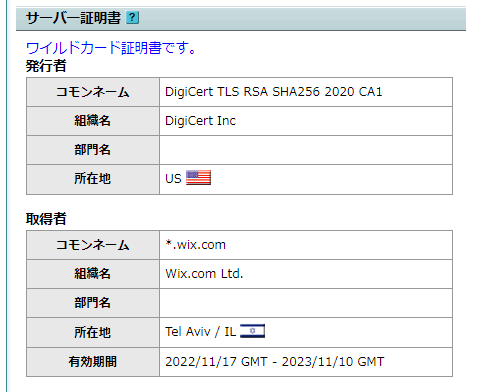
WIXは、クラウドベースのウェブサイト作成プラットフォームであり、そのサーバーは海外に配置されています。WIXの本社はイスラエルにありますが、サーバーはAmazon Web Services(AWS)を利用しています。
ユーザーがウェブサイトにアクセスする際、データが海外のサーバーに送信され、その応答がユーザーのデバイスに戻ってくるまでに通信に時間がかかります。地理的な距離が大きいほど増加し、ユーザーがウェブページを読み込むのに必要な時間が長くなります。
サイトの表示速度が遅いと離脱に繋がるといったデメリットがあります。
- ページ読み込み時間が1〜3秒
- ユーザーの離脱率は比較的低いとされています。多くのユーザーは耐えられる速度でコンテンツを読み込むことができます。
- ページ読み込み時間が3〜5秒
- ユーザーの離脱率が増加し始めるとされています。待ち時間が長くなるため、一部のユーザーがサイトを離れる可能性があります。
- ページ読み込み時間が5秒以上
- ユーザーの離脱率が急激に上昇する可能性があります。多くのユーザーが待ち続けることを望まないため、サイトのパフォーマンスが低下する可能性が高いです。
バックアップが取れない
Wixは、ウェブサイトを作成するためのプラットフォームであり、ユーザーに対して便利な機能を提供していますが、現時点(2023年8月)ではWixユーザーが直接バックアップを作成するオフィシャルな方法は提供されていません。
下記公式サイトの記載にもあるように手動で複製コンテンツを作成するしか方法はありません。
なんらかの不具合でせっかく作成したコンテンツが消えてしまわないように逐一複製コンテンツを作っておく必要があります。
提携アプリ(Wix App Market)が英語で使いにくい
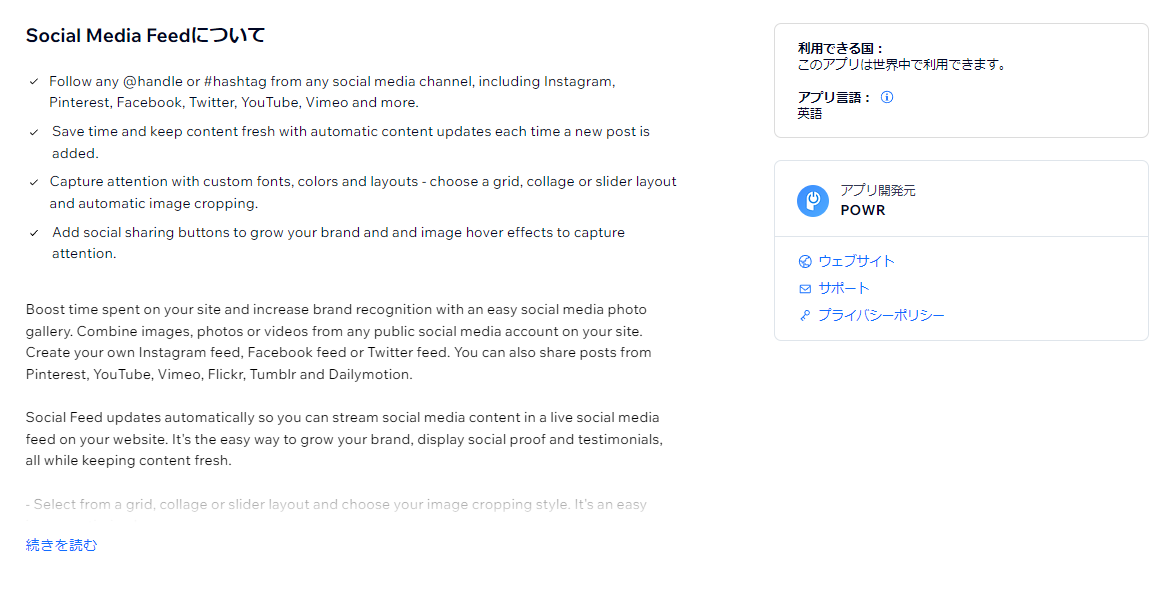
提携アプリは有料・無料を合わせると250種類以上ありますが、アプリの説明欄が英語表記の為、どんな機能性や優位性があるのか把握がしずらいです。
また筆者が試しに追加しようと思った連携アプリをグーグル検索でリサーチしても詳しい使い方や説明などが出てこなかったので、不便に感じました。
WIXのサポート(WiXヘルプセンター)にも詳細な説明の記載はありませんので、実際にアプリを追加して使ってみる必要があります。
サポート体制が整っていない
WIXヘルプセンターでツールの使い方を確認できます。
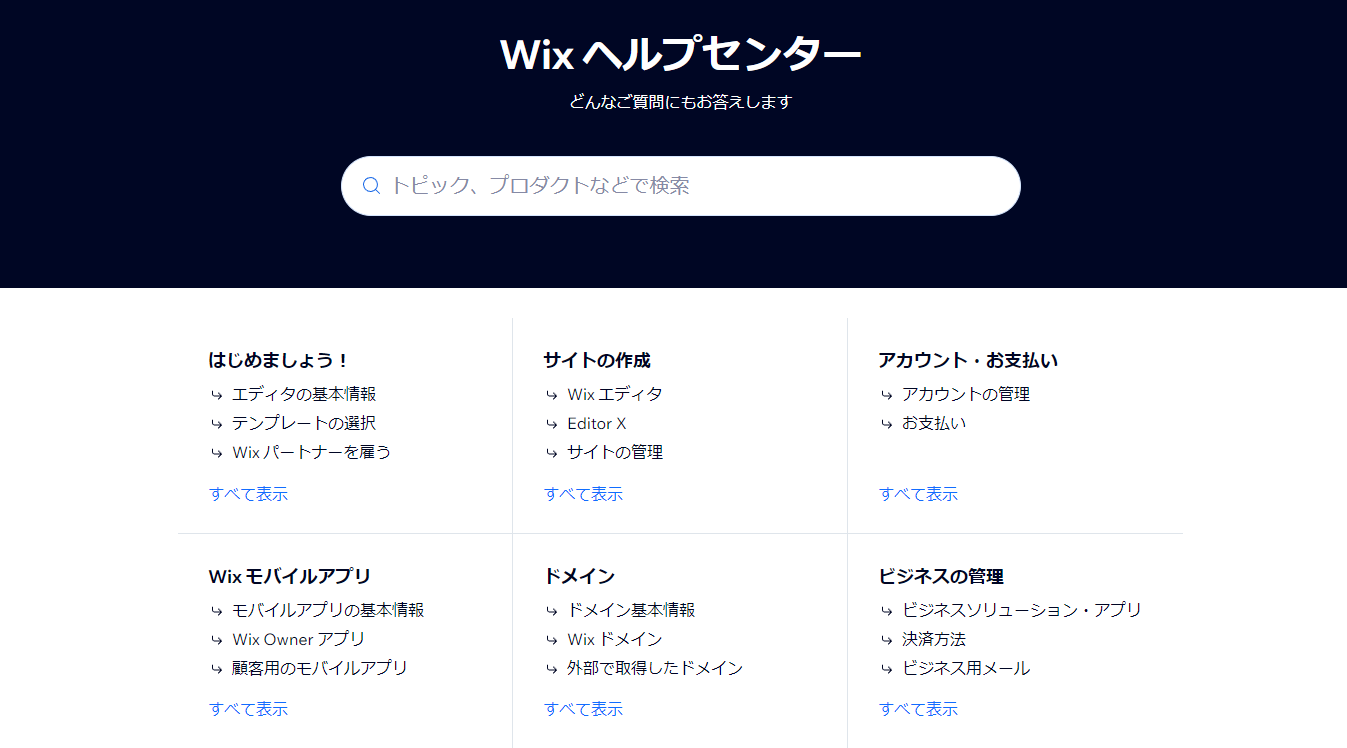
また、AIチャットでも質疑応答が可能となっています。
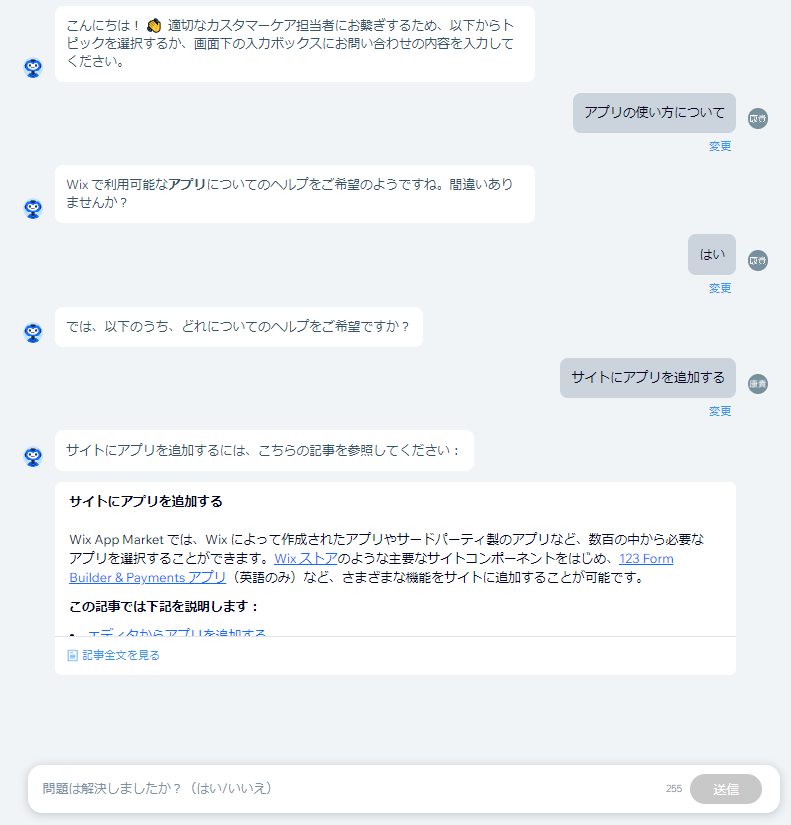
ウェブサイト構築の経験が乏しい方にとって、適切なサポート体制は極めて重要です。しかし、WIXはイスラエルの企業であり、日本国内には専用のサポート窓口が存在しません。
問い合わせ(チケット投稿)に関しては、メールでの対応は日本語に対応しているようですが、初心者にとって分かりやすいサポートが期待できるかは疑問です。
※追記と訂正
YouTubeの動画にコメントを頂きました。

「WIXはコールバック待ちですが、電話で教えてもらえます。日本人で、かなり対応は良いです。」
WIXではメールサポートだけではなく、日本人の電話ーサポート体制が整っているいとのことです。
WIXのサービスが無くなる=サイトも無くなる
ご利用の Wix サイトは、Wix 独自の技術で構築された標準 HTML 5 サイトです。サイトが正常に動作するには、Wix のサーバーで操作・ホスティングされる必要があります。
WIXサポート
上記の通りWIXのサイトはWIXのサーバーで動いているので、当然のことながらサービスが終了したらサイトは抹消してしまいます。
データをエクスポートできない
WIXではデーターを抽出するエクスポート機能がないので、サイトを引っ越したり別のワードプレスなどに移行する作業が面倒になります。
超初心者なら多機能に感じるかも
Wixと似たようなサービスで「JIMDO」というホームページ作成ツールがありますが、こちらのエディターは必要最低限の機能のみ備わっていて比較すると非常にシンプルです。
個人的には超初心者さんで且つ小規模なホームページ作成ならば「JIMDO」の方がオススメだと思います。
無料プランでは機能制限がある
- 独自ドメインでの運用が出来ない
- WIXの広告が表示される
通常サイトを運営する際は、「https://ドメイン名.com」や「https://ドメイン名.co.jp」などになりますが、無料プランではサイトのドメイン名が「https://(ユーザー名).wixsite.com/(サイト名)」となります。
JIMDOやBASEなどのプラットフォームでも無料版だとサブドメイン、広告表示機能があります。
やはり無料版で機能制限は付き物なので仕方ないでしょう。
WIXの料金プラン比較
WIXには「ホームページプラン」「ECサイトプラン」「大規模ビジネスプラン」などがあり、目的別にWEBサイトを作ることが可能です。
ホームページプランの料金プランについて見ていきたいと思います。
料金プランは無料プランを含めた6種類から選択することが出来ます。
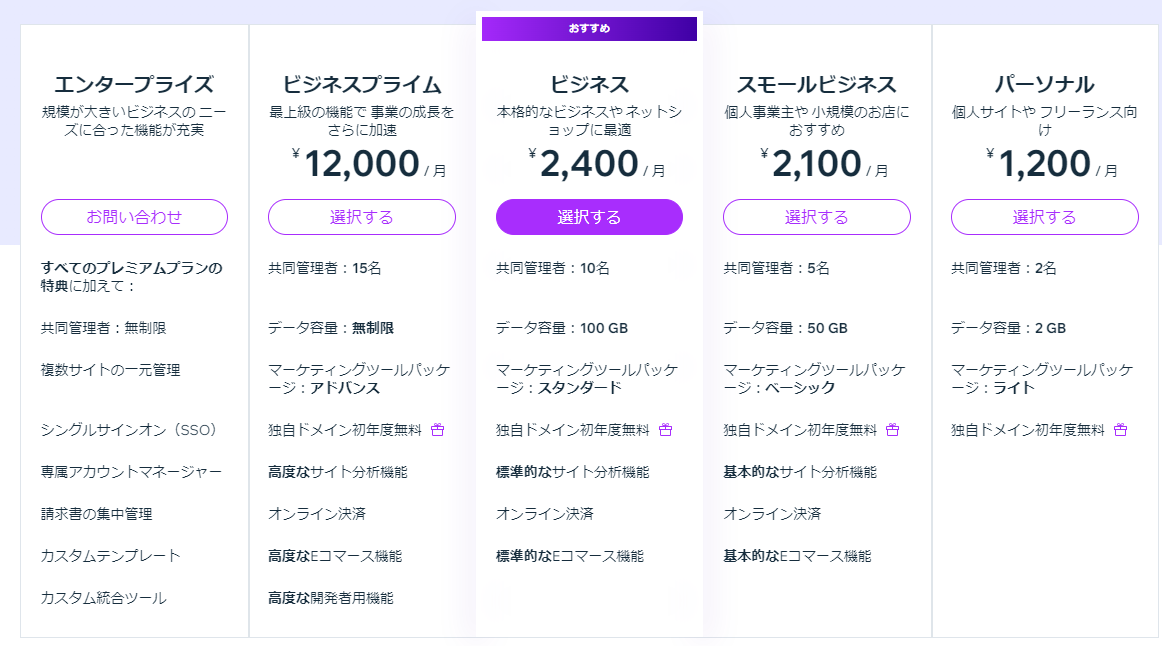
| ビジネスプライム | ビジネス | スモールビジネス | パーソナル | 無料 | |
|---|---|---|---|---|---|
| 月額料金 | 12,000円 | 2,400円 | 2,100円 | 1,200円 | 0円 |
| 独自ドメイン接続 | 〇 | 〇 | 〇 | 〇 | サブドメイン |
| WIXロゴ非表示 | 〇 | 〇 | 〇 | 〇 | |
| 決済機能 | 〇 | 〇 | 〇 | ||
| 動画アップロード | 無制限 | 10時間 | 5時間 | 30分 | 30分 |
| データ容量 | 無制限 | 100GB | 50GB | 2GB | 500MB |
WIXは登録から5分でホームページが生成される
WIXは無料プランでも登録から5分程度でテンプレートが生成されてある程度の形になります。あとは必要なページを追加して画像や文章を置換するだけで、自分のホームページを構えることが出来ます。
Wixにメールアドレス登録後、テンプレートの生成までの手順は以下になります。
ホームページの方向性を選択
適切な業種、業態を選びましょう
サービスの詳細を入力
サービス詳細や営業時間やスタッフ詳細などを入力します。
テンプレートデザインを選択
ここで選択したテンプレートは後から変更不可となります。
必要なページを追加する
必要なメニュページを複数選択することができます。後からでも追加可能となります。
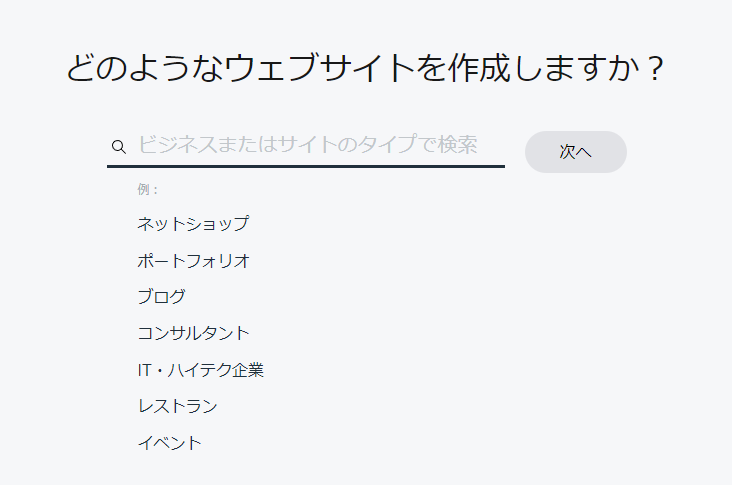
まずは業種を選択します。
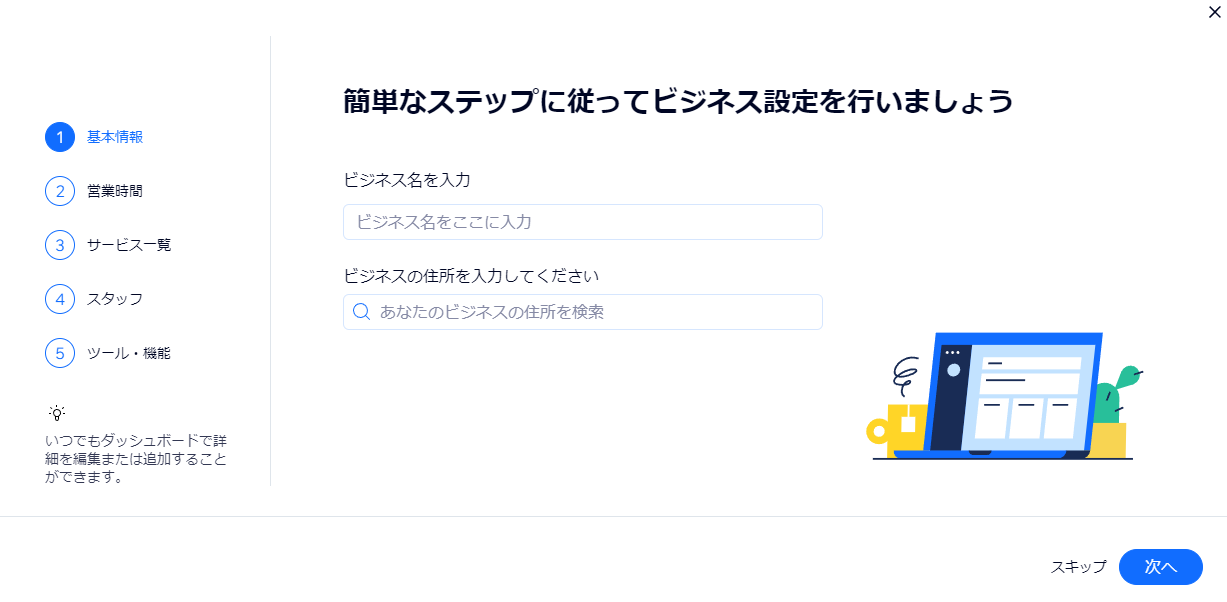
次に自分のビジネスの詳細を入力します。
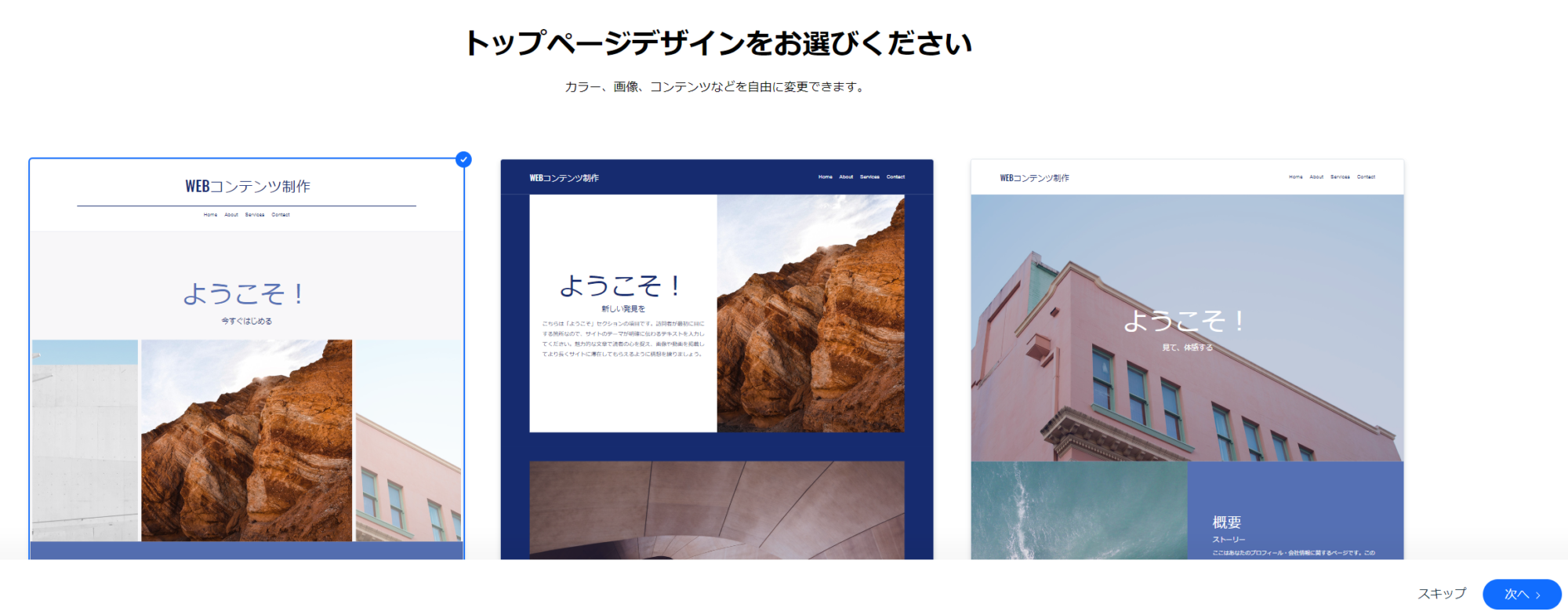
テンプレートのパターンがいくつか提示されるので、好きなデザインを選択します。
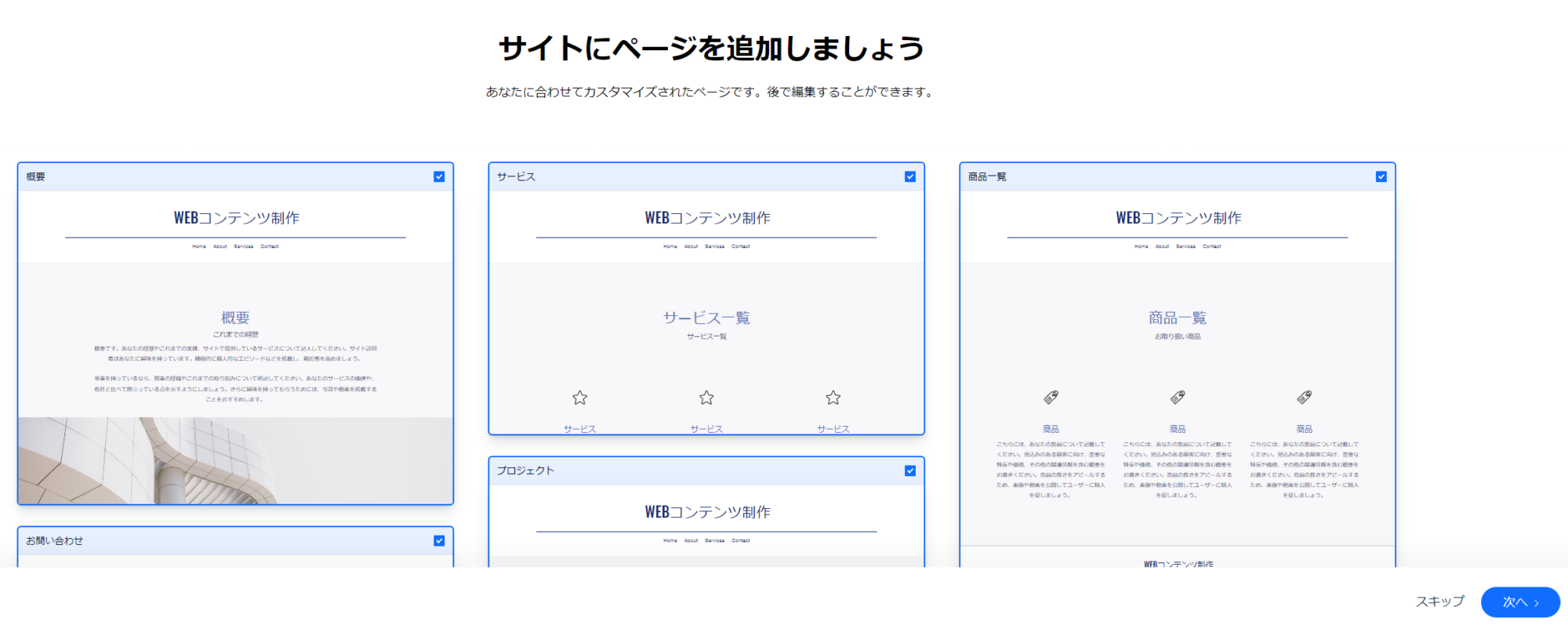
追加したいメニュー、ページがあれば複数選択します。
これで下記のようなテンプレートが生成されます。ここまでの所要時間が5分程度です。
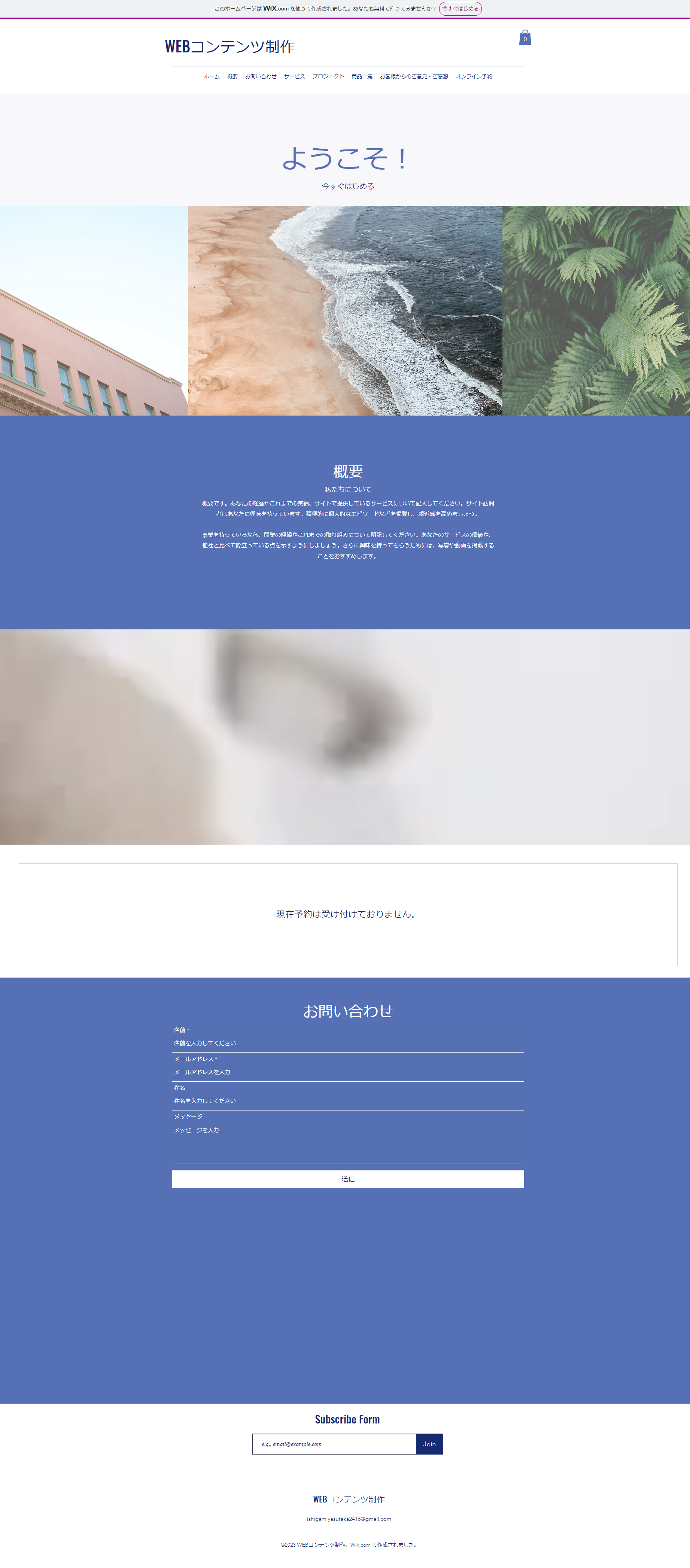
WIX無料プランで編集できる事
編集画面を色々触ってみたところワードプレスのブロックエディターに似ているといった印象を受けました。
また各パーツをドラッグ&ドロップで任意の箇所に配置できるので、ワードプレスよりもより直感的だと思います。
セクション追加
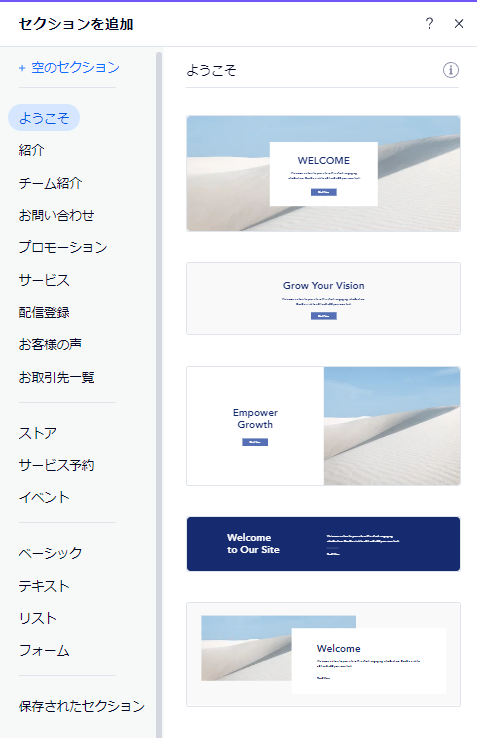
- ようこそ
- 紹介
- チーム紹介
- お問い合わせ
- プロモーション
- サービス
- 配信登録
- お客様の声
- お取引先一覧
- ストア
- サービス予約
- イベント
- ベーシック
- テキスト
- リスト
- フォーム
豊富なセクションが利用可能で、かつドラッグ&ドロップで好きな位置に配置できます。パズルのピースをはめていくような感覚でサイトを作ることが出来るので、初心者の方でも簡単にサイトを作ることが出来るかと思います。
メニュー追加
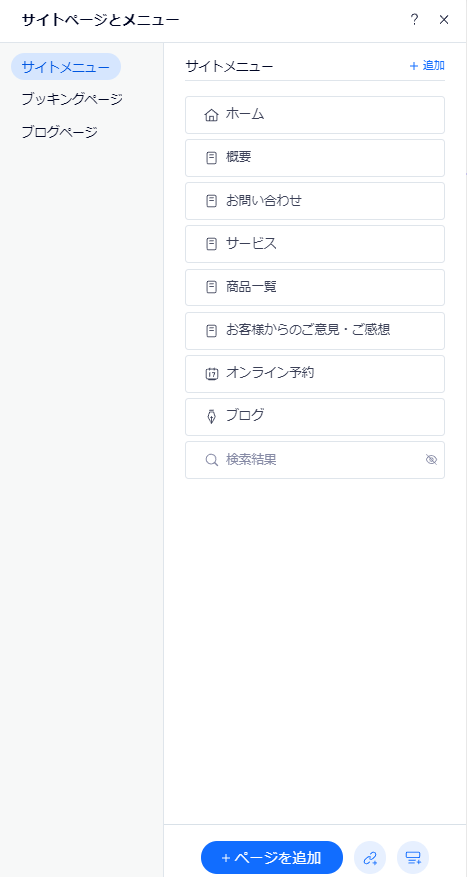
メニューは指定したページを追加するとナビゲーションメニューに項目が追加され、テンプレートページも自動的に生成されるので非常に便利な機能だと思います。
例えばメニューにサービスを追加してみます。
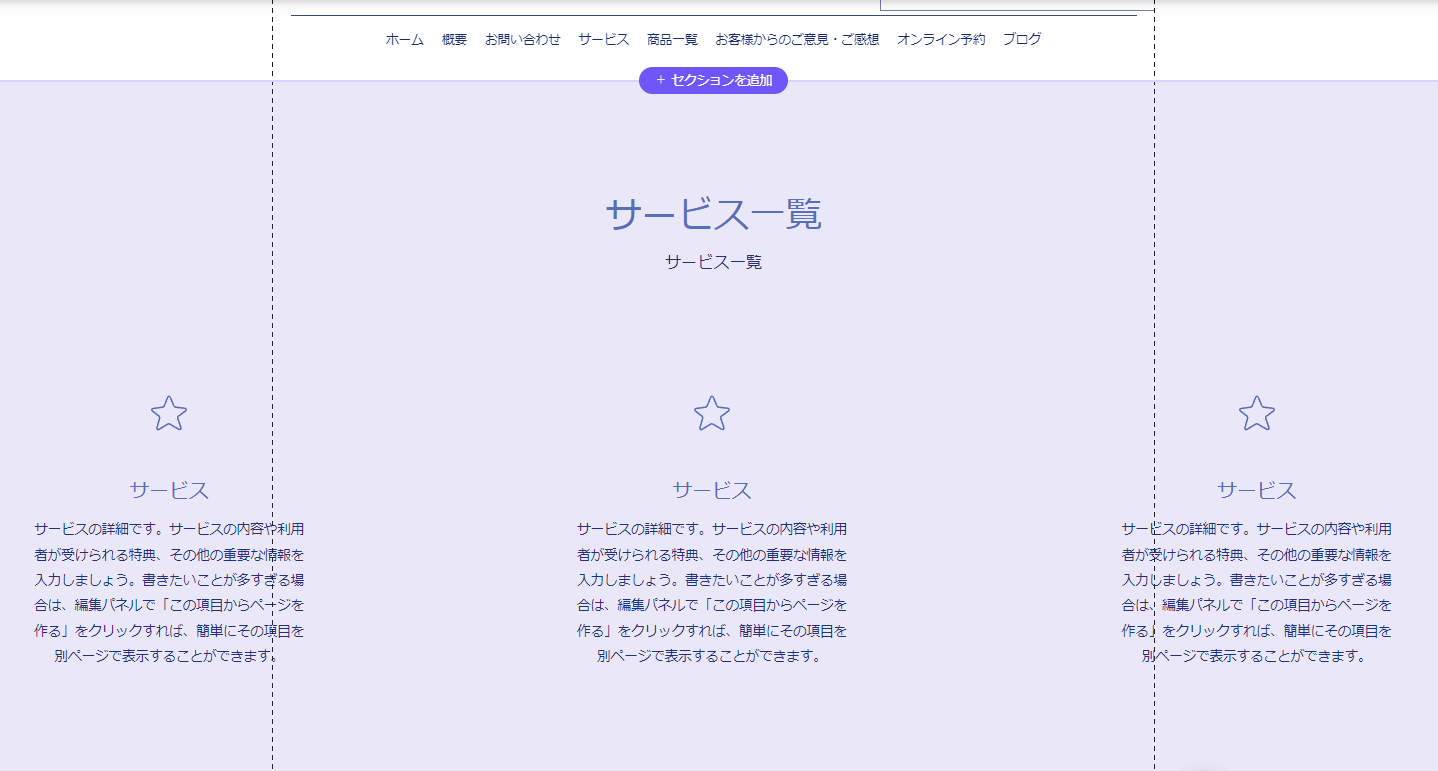
上記画像の様にサービス一覧ページのテンプレートが生成されるといった感じです。画像や文章を置換させるだけで形になります。
サイトデザイン
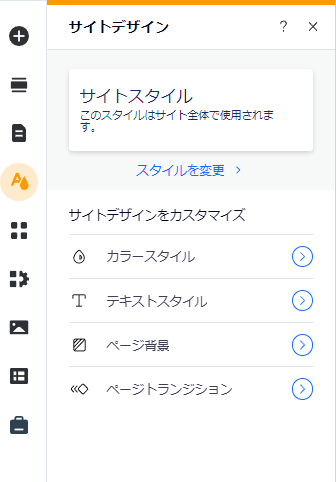
- カラースタイル
- テキストスタイル
- ページ背景
- ページトランジション
ページトランジションではページを遷移したときのアニメーションを付け加える事が可能となっています。
アプリ追加
Wixではワードプレスで言うところのプラグイン、クロームブラウザで言うところの拡張機能を追加することが出来ます。
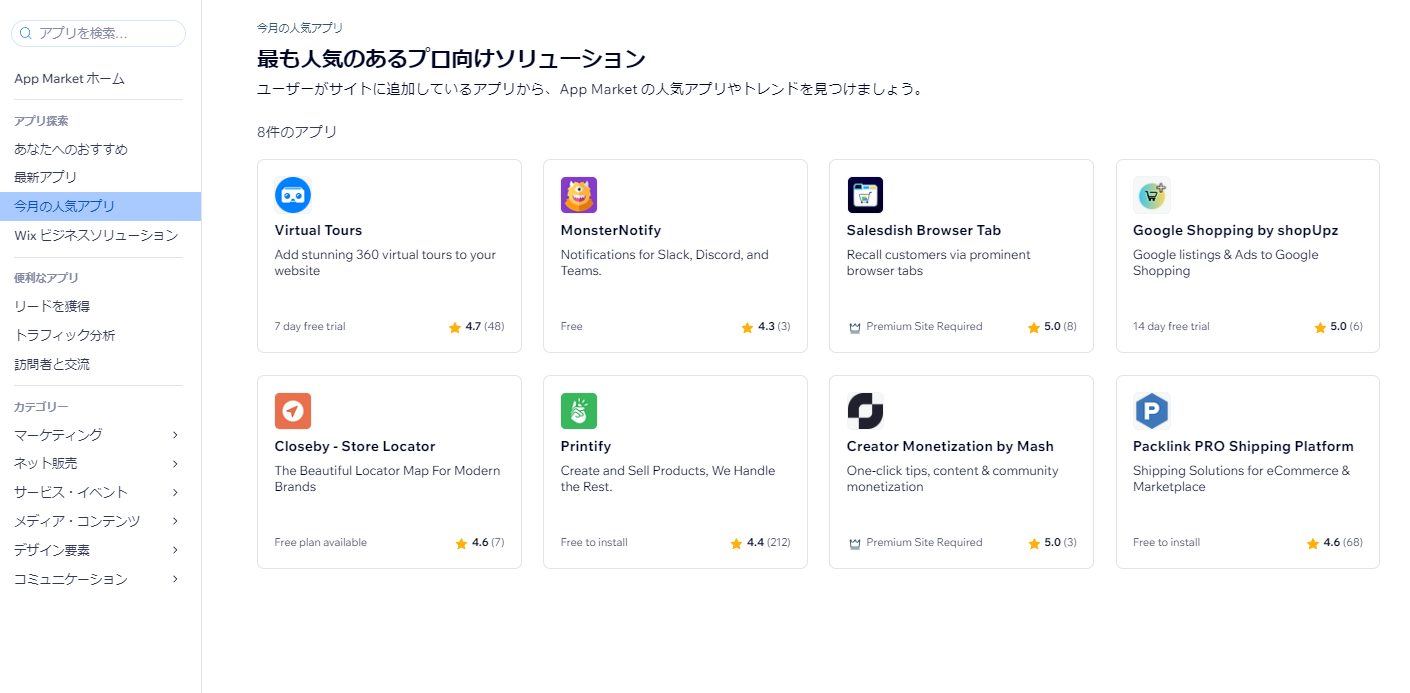
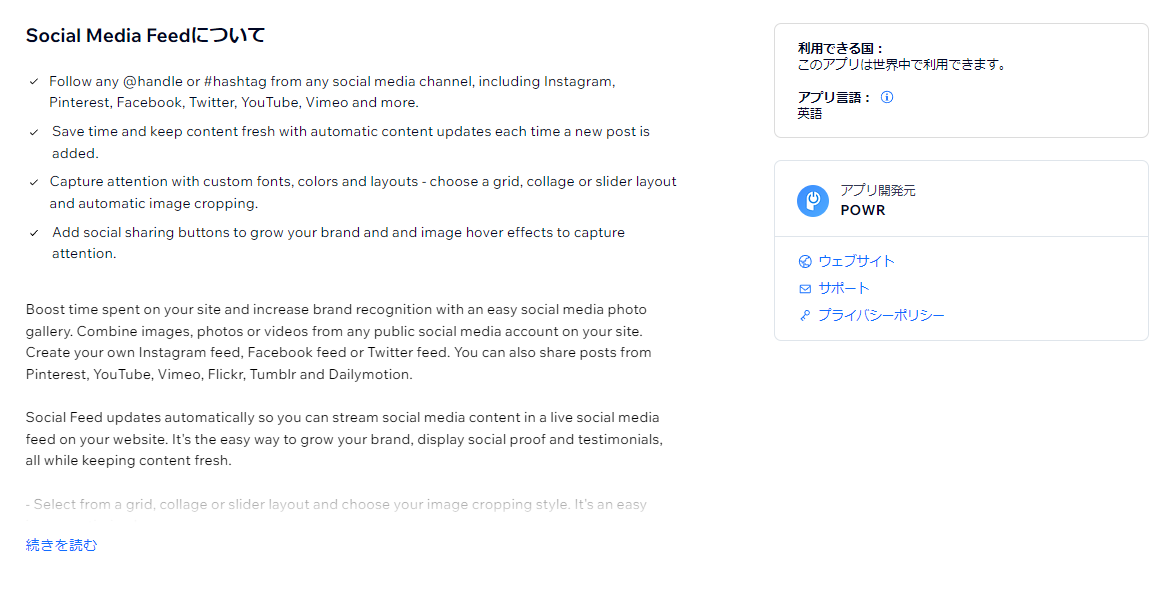
カテゴリ別に様々なアプリが存在します。アプリの説明やレビューが英語表記なので詳細を確認するのがやや困難です。
SEO
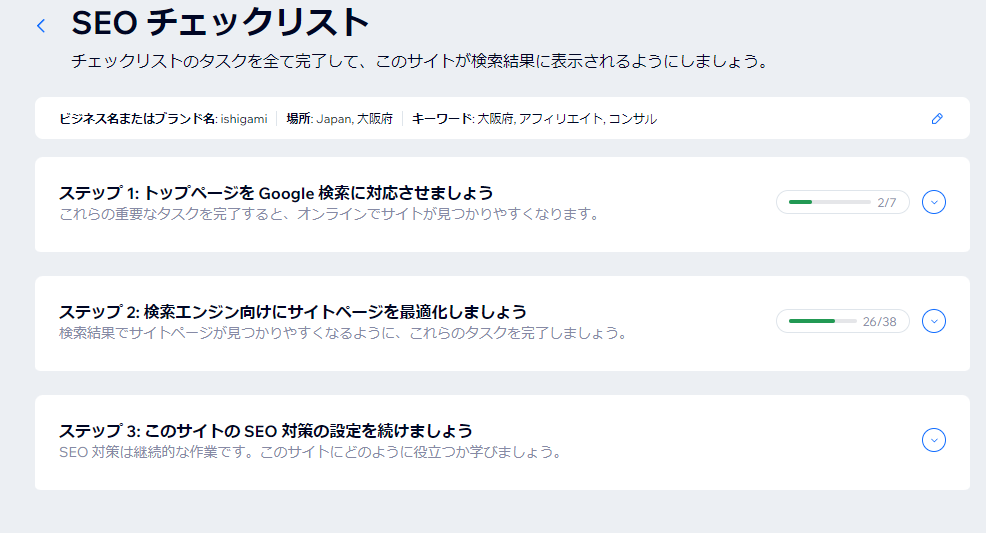
無料版でもディスクリプション設定や画像の代替テキスト設定などのSEO最適化設定が可能となります。
まとめ
結果として、Wixは初心者に優れた選択肢であると感じましたが、ワードプレスとは異なる特性もたくさんあることを確認しました。
やはりWixの無料プランだと機能制限が多いので自由度は相当低く感じましたました。サーバーも一括管理してくれてメリットと捉えれる点もある反面デメリットも多いと感じます。
